Überwachen von Azure Static Web Apps
Aktivieren Sie Application Insights zum Überwachen von API-Anforderungen, Fehlern und Ablaufverfolgungsinformationen.
Wichtig
Application Insights verfügt über ein von Azure Static Web Apps unabhängiges Preismodell.
Hinweis
Zur Verwendung von Application Insights mit Azure Static Web Apps ist eine Anwendung mit einer API erforderlich.
Hinzufügen von Code zum Überwachen der App
Führen Sie die folgenden Schritte aus, um die Application Insights-Überwachung in einer statischen Web-App hinzuzufügen.
Öffnen Sie die Static Web Apps-Instanz im Azure-Portal.
Wählen Sie im Menü die Option Application Insights aus.
Wählen Sie Ja neben Application Insights aktivieren aus.
Wählen Sie Speichern.
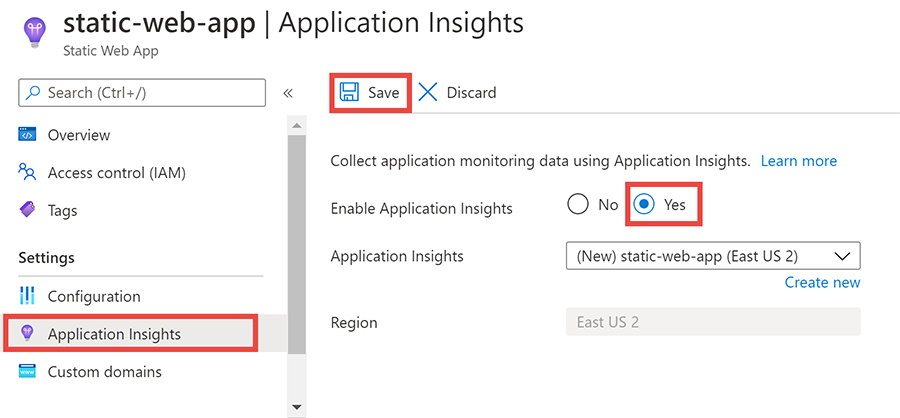
Nach dem Erstellen der Application Insights-Instanz erstellt sie in der Azure Static Web Apps-Instanz eine zugeordnete Anwendungseinstellung, mit der die Dienste miteinander verknüpft werden.
Hinweis
Wenn Sie nachverfolgen möchten, wie die verschiedenen Features Ihrer Web-App clientseitig End-to-End verwendet werden, können Sie Ablaufverfolgungsaufrufe in Ihren JavaScript-Code einfügen. Weitere Informationen finden Sie unter Application Insights für Webseiten.
Zugreifen auf Daten
Wählen Sie im Fenster Übersicht in der statischen Web-App den Link neben der Ressourcengruppe aus.
Wählen Sie in der Liste die Application Insights-Instanz aus, deren Präfix dem Namen der statischen Web-App entspricht.
In der folgenden Tabelle werden ein paar Stellen im Portal behandelt, an denen Sie Aspekte der API-Endpunkte Ihrer Anwendung untersuchen können.
Hinweis
Weitere Informationen zur Verwendung von Application Insights finden Sie in der Übersicht über Application Insights.
| type | Menü | Beschreibung |
|---|---|---|
| Fehler | Untersuchen > Fehler | Überprüfen fehlerhafter Anforderungen |
| Serveranforderungen | Untersuchen > Leistung | Überprüfen einzelner API-Anforderungen |
| Protokolle | Monitor > Protokolle | Interagieren in einem Editor zum Abfragen von Transaktionsprotokollen |
| Metriken | Überwachen > Metriken | Interagieren in einem Designer zum Erstellen von benutzerdefinierten Diagrammen mithilfe verschiedener Metriken |
Traces
Mit den folgenden Schritten können Sie Ablaufverfolgungen in Ihrer Anwendung anzeigen.
Wählen Sie unter Überwachung die Option Protokolle aus.
Zeigen Sie mit der Maus auf eine Karte im Fenster Abfragen.
Wählen Sie Editor laden aus.
Ersetzen Sie die generierte Abfrage durch das Wort
traces.Klicken Sie auf Run (Ausführen).

Begrenzen der Protokollierung
In einigen Fällen können Sie die Protokollierung begrenzen und gleichzeitig weiterhin Details zu Fehlern und Warnungen erfassen. Nehmen Sie dazu die folgenden Änderungen an Ihrer Datei host.json der Azure Functions-App vor.
{
"version": "2.0",
"logging": {
"applicationInsights": {
"samplingSettings": {
"isEnabled": true
},
"enableDependencyTracking": false
},
"logLevels": {
"default": "Warning"
}
}
}